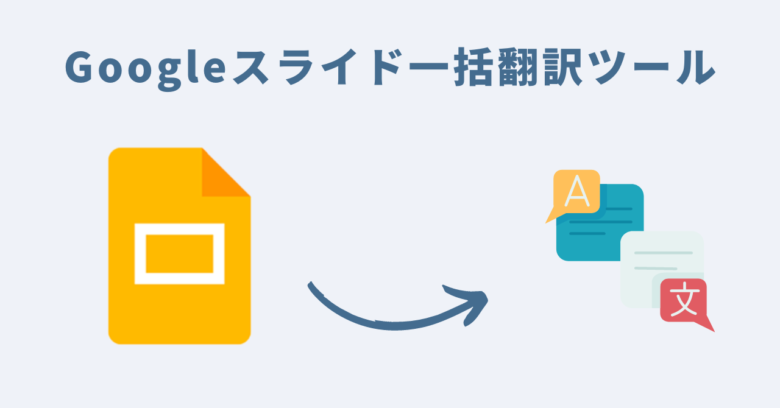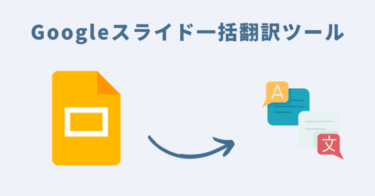本記事では業務自動化ツールを企画開発するGASラボの「Googleスライド一括翻訳ツール」の概要・使い方、よくある質問に関するQ&Aについて詳しく解説しております。
Googleスライド一括翻訳ツールの概要
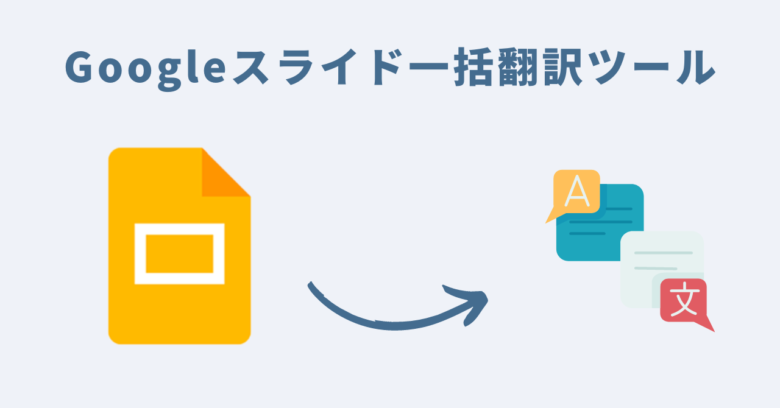
本ツールは、複数のGoogleスライドの全ページを一括で翻訳することが可能なツールです。
- Googleスライドを翻訳
- 日本語→英語、英語→日本語の翻訳
- 翻訳後のファイルはGoogleドライブへ保存(元のファイルは残ります)
- 複数のGoogleスライド、複数ページのGoogleスライドを一括で翻訳可能
Googleスライドは、さまざまなデータや資料をまとめるのに利用されています。
なかには英語圏の情報をGoogleスライドで手に入れる機会などもあるでしょう。
あるいは、英語圏へ向けてGoogleスライドを作成することもあるかもしれません。
しかし、Googleスライドの標準機能として「翻訳機能」はありません。
そのため、工数をかけて翻訳をしなければなりませんが、本ツールを利用すれば一括でGoogleスライドを英語または日本語へ翻訳できます。
Googleスライドが複数ページある場合も、全ページ一括での翻訳が可能です。
また、同時に複数ファイルのGoogleスライドを一括翻訳することもできます。
なお、元のファイルは残したまま翻訳後のGoogleスライドを生成し、Googleドライブへ保存が可能です。
本ツールはインストール不要で、Googleスプレッドシートを利用できる環境であれば、どなたでも簡単な操作で利用できます。
Googleスライドを翻訳する機会が多い方に、おすすめのツールです。
Googleスライド一括翻訳ツールの3つの特徴
Googleスライドの全ページを指定した言語で一括翻訳!
- 本ツールは指定したGoogleスライドの全ページを指定した言語で一括翻訳することができます。
- 翻訳は下記の2パターン対応しております。
- 「日本語→英語」
- 「英語→日本語」
- 本ツールでは、「複数」のGoogleスライドの全ページ一括翻訳にも対応しております。複数の場合でもそれぞれのGoogleスライドファイルごとに翻訳する言語を指定することが可能です。
変換後のスライドはGoogleドライブに自動保存!
- 一括翻訳されて新しく生成されたファイルはGoogleドライブに自動保存されます。(元のGoogleスライドはそのまま残ります)
- 自動保存先のGoogleドライブ上のフォルダは予め指定することが可能です。
- ご自身のPCにファイルをダウンロードせず、Googleドライブ上で完結することができます。
入力とクリックのみのシンプルな操作!初心者でも簡単に利用可能!
- 本ツールのご利用方法はシンプルです。
- 原則「入力」と「クリック」のみで操作できるツールであるため、Excelやスプレッドシートなどの表計算ソフトの使用経験がある方であれば、簡単にご利用いただくことができます。
Googleスライド一括翻訳ツールはこんな方にオススメ!
- 英語圏のスライドを日本語に一括翻訳して情報収集をしたい方
- 日本語のスライドを英語に一括翻訳をしたい方
- 複数のGoogleスライドファイルを翻訳する必要のある方
Googleスライド一括翻訳ツールのご利用マニュアル
STEP1:ご購入された本ツール(Googleスプレッドシート形式)をコピー
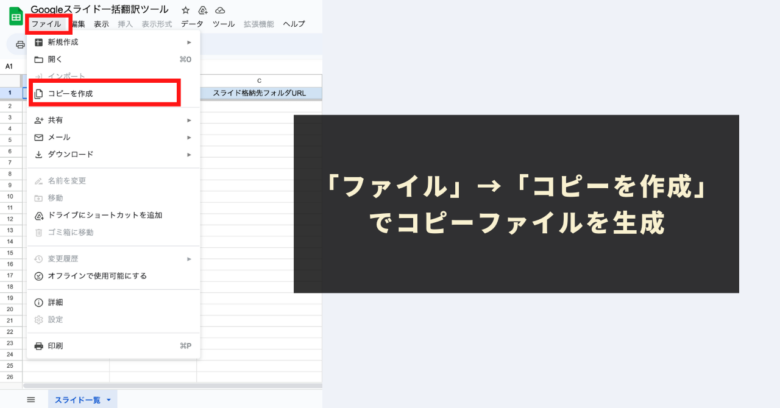
本ツールはGAS(Google Apps Script)の自動化プログラムが実装された「Googleスプレッドシート形式」のツールです。プログラムが予め実装されておりますので、コードの編集は必要ありません。
ご購入当初のツールは安全のため、「閲覧権限のみ」に制限されています。
本ツールに予め実装された自動化メニューを利用するためには、ご購入当初のオリジナルのツールを「コピー」をする必要があります。
本ツール(スプレッドシート)のツールバーにある「ファイル」→「コピーを作成」をクリックして、ツール自体のコピーを作成して利用を開始してください。
コピーシートにはプログラムも一緒にコピーされますので、コードを編集する必要性は全くありませんので、ご安心ください。
STEP2:「スライド一覧」シートにてスライドのURL入力+各種設定
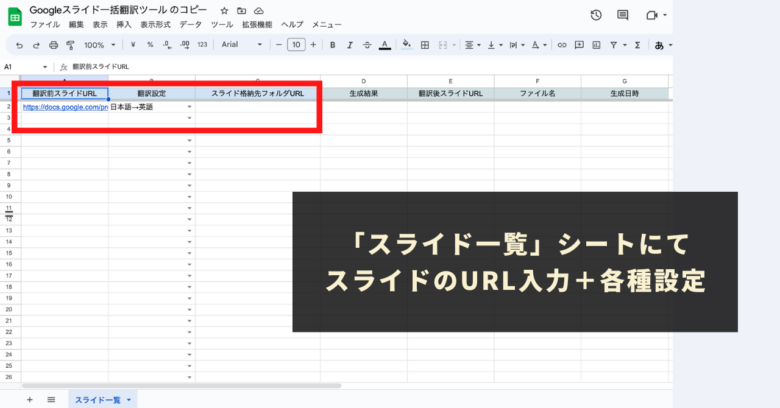
次に、全ページを一括翻訳したいGoogleスライドのリストアップと各種設定をします。
本ツールの「スライド一覧」シートに下記3点の情報を入力してください。
「スライド一覧」シートの設定内容と仕様
- スライドURL
- 必須入力項目です。
- 一括翻訳したいGoogleスライドのURLを入力します。
- 翻訳設定
- 必須入力項目です。
- 翻訳言語の設定を下記の2つの中から、プルダウンで指定してください。
- 日本語→英語
- 英語→日本語
- 本ツールでは「翻訳設定」が指定されていない場合、そのファイルの翻訳処理をスキップする仕様となっております。
- スライド格納先フォルダURL
- 任意入力項目です。
- 翻訳して新規で生成されたGoogleスライドファイルの格納先となるGoogleドライブ上のフォルダURLを入力します。
- スライド格納先フォルダURLが入力されていない場合や、無効な情報が入力されている場合、マイドライブ直下に翻訳後のファイルが配置されていきます。
- 翻訳前の元ファイルは移動せず元の位置のままになります。
補足情報
- Googleスライドの「URL」やGoogleドライブのフォルダの「URL」の取得方法については下記の記事で紹介されておりますので、ご覧ください。
- リストアップできるGoogleスライドファイルの数に制限はありませんが、本ツールには、2つの制限があります。
- 制限1:本ツールの制限時間は約6分です。制限時間内に処理できる数をリストアップするようにお願い致します。
- 制限2:本ツールの1日あたりの翻訳数には制限があります。制限を超えるエラーが発生する場合、時間をおいて再度ご利用ください。
STEP3:「メニュー」より「一括翻訳」を実行
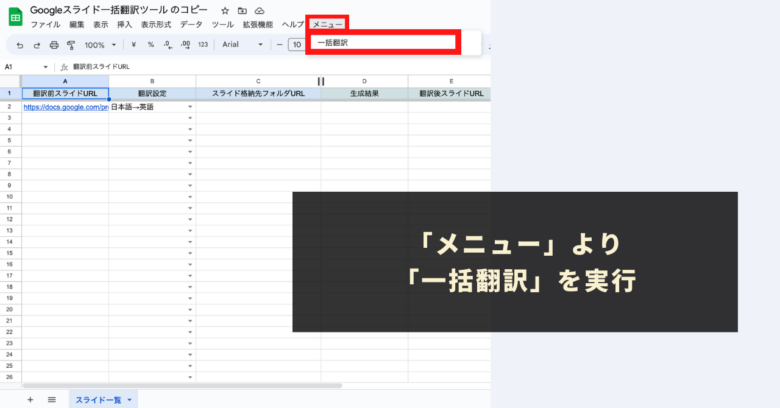
最後に、URLをリストアップしたGoogleスライドの全ページを一括で翻訳してみましょう。
本ツール独自でご用意している「メニュー」より「一括翻訳」をクリックします。
初めて本ツール独自の自動化メニューを実行する際には、初回認証プロセスが必要となります。初回認証プロセスの進め方は下記の記事に記載しておりますので、そちらをご参照ください。
「一括翻訳」メニューを実行すると、翻訳処理が開始されます。処理には数秒〜数分かかり、処理が完了次第「スライド一覧」シートに下記4つの情報が出力されていきます。
「一括翻訳メニュー」実行後で出力される情報
- 生成結果
- 一括翻訳に成功した場合は「成功」と出力されます。
- 失敗した場合は、原因と共に生成結果が出力されます。
- 翻訳後スライドURL
- 正常に変換できた場合、新しく生成された翻訳済みのGoogleスライドファイルのURLが出力されます。
- ファイル名
- 正常に翻訳が完了できた場合、生成されたファイル名が出力されます。
- 生成日時
- 翻訳で生成されたファイルの生成日時が出力されます。
翻訳されて新しく生成されたGoogleスライドは「翻訳後スライドURL」列に出力されたURLからご確認ください。
仕様補足
- 下記のケースに当てはまる「行」は処理がスキップされます。
- スライドURLが入力されていない行
- すでに翻訳に成功した行(生成結果が「成功」の行)
Googleスライド一括翻訳ツール:ご利用上の注意点
- 本ツールの利用には、Googleアカウントが必要になります。
- 本ツールの利用で発生した問題の責任は負いかねます。事前に使い方をテスト、理解した上で、ご利用ください。
- 本ツールは処理時間に上限があります(約6分)。処理時間を超える場合には、データの取得・出力が完了できないケースもございますので、予めご了承ください。
- また、本ツールでは、Google Apps Script(GAS)内の翻訳関数を利用して自動翻訳しております。本ツールで利用している翻訳関数には、1日あたりの翻訳数に制限があります。制限を超えるエラーが発生する場合、時間をおいて再度ご利用ください。
- ツールおよびプログラムの著作はGASラボにあります。無断での転載・再販・配布・共有やソースコードのコピーは固く禁止しております。
- 本ツールは初回利用時に「認証・許可プロセス」が発生します。認証・許可を下記の記事を参考に進めて下さい。
Googleスライド一括翻訳ツールに関するQ&A
Q.Googleスライド一括翻訳ツールはどこで入手できますか?
2023年7月現在、Googleスライド一括翻訳ツールは下記のプラットフォームにて公開しております。
Q.Googleスライド一括翻訳ツールの使い方に関する問い合わせ方法は?
ご購入されたプラットフォームそれぞれのお問い合わせ方法に従ってお問い合わせください。